Asus D640MB, D640SA, D640MA, S640MB User’s Manual [id]

ASUS Desktop PC
Panduan Pengguna
D640MA
| <![if ! IE]> <![endif]>SD/MMC/MS |
| <![if ! IE]> <![endif]>Smart Card |
D640MB/ M640MB/ W640MB/ S640MB
D640SA/ M640SA/ W640SA

ID14015
Edisi Pertama
Agustus 2018
Hak Cipta © 2018 ASUSTeK COMPUTER INC. Semua Hak Dilindungi Undang-Undang.
Tidak ada bagian dari petunjuk ini, yang meliputi produk dan perangkat lunak yang dijelaskan di
dalamnya, yang boleh direproduksi ulang, disebarkan, ditulis, disimpan di dalam sistem perolehan kembali, atau diterjemahkan ke dalam berbagai bahasa dalam bentuk atau dengan maksud apa pun, kecuali dokumentasi yang disimpan oleh pembeli untuk tujuan pencadangan, tanpa pernyataan persetujuan tertulis dari ASUSTek COMPUTER INC. (”ASUS").
Jaminan produk atau servis tidak dapat diperpanjang jika: (1) produk telah mengalami perbaikan, modifikasi, atau perubahan, kecuali jika perbaikan, modifikasi, atau perubahan tersebut atas izin tertulis dari ASUS; atau (2) nomor seri produk cacat atau hilang.
PANDUAN INI DISEDIAKAN OLEH ASUS “SEBAGAIMANA ADANYA”, TANPA JAMINAN APAPUN, BAIK SECARA TERSURAT MAUPUN TERSIRAT, TERMASUK NAMUN TIDAK TERBATAS PADA JAMINAN YANG TERSIRAT ATAU KETENTUAN ATAS KELAYAKAN UNTUK DIPERDAGANGKAN MAUPUN KESESUAIAN UNTUK TUJUAN TERTENTU. DALAM KONDISI APAPUN, ASUS, DIREKTUR, STAF, KARYAWAN, ATAU AGENNYA TIDAK BERTANGGUNG JAWAB ATAS KERUSAKAN TIDAK LANGSUNG, KHUSUS, INSIDENTAL, ATAU KONSEKUENSIAL (TERMASUK KERUSAKAN AKIBAT KERUGIAN, KEGAGALAN BISNIS, ATAU KEHILANGAN MANFAAT MAUPUN DATA, DAN LAIN-LAIN), MESKIPUN ASUS TELAH DIPERINGATKAN TENTANG KEMUNGKINAN ADANYA KERUSAKAN TERSEBUT AKIBAT DARI CACAT ATAU KESALAHAN PANDUAN MAUPUN PRODUK INI.
SPESIFIKASI DAN INFORMASI YANG TERCANTUM DALAM PANDUAN INI HANYA SEBAGAI PETUNJUK DAN REFERENSI, DAN DAPAT BERUBAH SEWAKTU-WAKTU TANPA PEMBERITAHUAN SEBELUMNYA, DAN TIDAK DAPAT DIANGGAP SEBAGAI JAMINAN YANG DIBERIKAN ASUS. ASUS MENYATAKAN TIDAK BERKEWAJIBAN ATAU BERTANGGUNG JAWAB ATAS KESALAHAN ATAU KEKURANGAN APAPUN YANG TERDAPAT DALAM PANDUAN INI, TERMASUK PRODUK DAN PERANGKAT LUNAK YANG DIJELASKAN DI DALAMNYA.
Produk dan nama perusahaan yang tercantum dalam panduan ini mungkin atau bukan merek dagang terdaftar maupun hak cipta dari masing-masing perusahaan, dan hanya digunakan sebagai keterangan atau penjelasan dan demi kepentingan pemiliknya, tanpa bermaksud melakukan pelanggaran.
2

Daftar Isi |
|
|
Pemberitahuan.................................................................................................................................. |
|
4 |
Informasi keselamatan.................................................................................................................... |
9 |
|
Ketentuan yang berlaku dalam panduan ini........................................................................ |
10 |
|
Informasi lebih lanjut.................................................................................................................... |
10 |
|
Isi kemasan........................................................................................................................................ |
|
11 |
Bab 1: |
Persiapan |
|
Selamat datang!.............................................................................................................................. |
|
13 |
Mengenal komputer Anda.......................................................................................................... |
13 |
|
Mengkonfigurasi komputer........................................................................................................ |
24 |
|
Menyambungkan beberapa layar eksternal ........................................................................ |
27 |
|
Menghidupkan/mematikan komputer................................................................................... |
28 |
|
Bab 2: |
Menyambungkan perangkat ke komputer |
|
Menyambungkan perangkat penyimpanan USB............................................................... |
29 |
|
Menyambungkan mikrofon dan speaker.............................................................................. |
31 |
|
Beralih ke output audio eksternal ............................................................................................ |
35 |
|
Bab 3: |
Menggunakan komputer |
|
Postur yang baik saat menggunakan PC Desktop.............................................................. |
37 |
|
Menggunakan pembaca kartu memori (opsional)............................................................ |
38 |
|
Menggunakan drive optik (hanya pada model tertentu)................................................ |
39 |
|
Mengkonfigurasi port USB menggunakan BIOS................................................................. |
41 |
|
Mengkonfigurasi pengaturan keamanan HDD menggunakan BIOS.......................... |
42 |
|
Bab 4: |
Menyambung ke Internet |
|
Sambungan berkabel.................................................................................................................... |
43 |
|
Bab 5: |
Menggunakan ASUS Business Manager |
|
ASUS Business Manager............................................................................................................... |
49 |
|
Bab 6: |
Mengatasi masalah |
|
Mengatasi masalah........................................................................................................................ |
|
59 |
Lampiran: |
Windows® 10 Panduan Pengguna |
|
Menghidupkan untuk pertama kalinya.................................................................................. |
69 |
|
Menggunakan UI Windows® 10................................................................................................. |
70 |
|
Pintasan keyboard ......................................................................................................................... |
|
74 |
Informasi kontak ASUS |
|
|
Informasi kontak ASUS.................................................................................................................. |
76 |
|
3

Pemberitahuan
Layanan Daur Ulang/Pengembalian ASUS
Program daur ulang dan pengembalian ASUS berawal dari komitmen kami untuk memenuhi standar terbaik dalam melindungi lingkungan. Kami berkomitmen untuk menyediakan solusi yang memudahkan Anda mendaur ulang produk, baterai, komponen lain, atau materi kemasan secara bertanggung jawab. Kunjungi http://csr.asus.com/english/Takeback.htm untuk informasi rinci tentang daur ulang di berbagai wilayah.
REACH
Sesuai dengan kerangka kerja peraturan REACH (Registration, Evaluation, Authorization, and Restriction of Chemicals), kami mempublikasikan zat kimia yang terkandung dalam produk kami di situs Web ASUS REACH di http://csr.asus.com/english/REACH.htm.
Pernyataan FCC (Federal Communications Commission)
Perangkat ini sesuai dengan Pasal 15 Peraturan FCC. Pengoperasian harus sesuai dengan dua ketentuan berikut:
•Perangkat ini tidak boleh menimbulkan interferensi berbahaya dan
•Perangkat ini harus menerima interferensi apapun yang ditangkap, termasuk interferensi yang dapat mengakibatkan pengoperasian yang tidak diinginkan.
Peralatan ini telah diuji dan terbukti sesuai standar perangkat digital Kelas B berdasarkan Pasal 15 Peraturan FCC. Standar tersebut dirancang untuk memberikan perlindungan wajar terhadap interferensi berbahaya pada pemasangan di rumah. Peralatan ini menghasilkan, menggunakan, dan dapat memancarkan energi frekuensi radio dan jika tidak dipasang serta digunakan sesuai petunjuk produsen, dapat menimbulkan interferensi berbahaya pada komunikasi radio. Namun, tidak ada jaminan bahwa interferensi tersebut tidak akan terjadi pada pemasangan tertentu. Jika peralatan ini mengakibatkan interferensi berbahaya pada penerimaan gelombang radio atau televisi, yang dapat diketahui dengan mematikan dan menghidupkan peralatan, maka pengguna disarankan untuk mengatasi interferensi tersebut melalui satu atau beberapa tindakan berikut:
•Ubah arah atau posisi antena penerima.
•Tambah jarak antara peralatan dan unit penerima.
•Sambungkan peralatan ke stopkontak di sirkuit berbeda dari yang digunakan unit penerima.
•Hubungi dealer atau teknisi radio/TV berpengalaman untuk mendapatkan bantuan.
Penggunaan kabel berpelindung untuk sambungan monitor ke kartu grafis diperlukan guna memenuhi peraturan FCC. Perubahan atau modifikasi apapun pada unit ini tanpa izin tertulis dari pihak yang bertanggung jawab terhadap kepatuhan persyaratan produk, dapat membatalkan hak pengguna untuk mengoperasikan peralatan ini.
Peringatan Baterai Lithium
PERHATIAN: Bahaya ledakan dapat terjadi jika baterai tidak dipasang dengan benar. Ganti baterai dengan jenis yang sama atau setara sesuai saran produsen. Buang baterai bekas sesuai dengan petunjuk produsen.
4
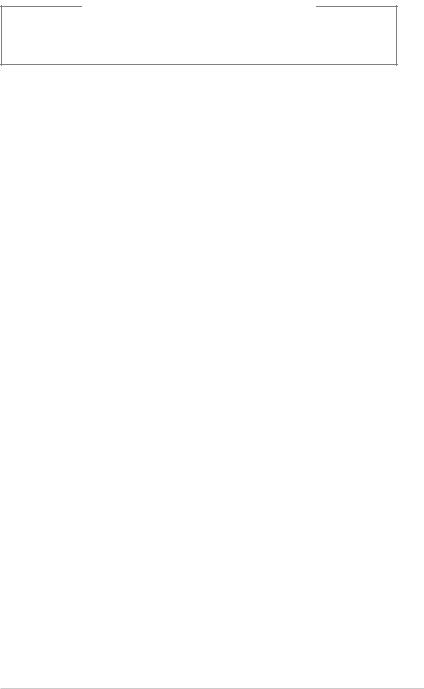
Avertissement relatif aux batteries Lithium-Ion
MISE EN GARDE! Danger d’explosion si la pile n’est pas remplacée correctement. Remplacer uniquement avec une pile de type semblable ou équivalent, recommandée par le fabricant. Mettez au rebut les batteries usagées conformément aux instructions du fabricant.
Pernyataan Kepatuhan untuk Pengembangan Inovasi, Sains, dan Ekonomi Kanada (ISED)
Perangkat ini telah memenuhi standar RSS untuk pengecualian lisensi Pengembangan Inovasi, Sains, dan Ekonomi Kanada. Operasi ini harus mematuhi dua ketentuan berikut: (1) perangkat ini tidak boleh menimbulkan interferensi, dan (2) perangkat ini harus menerima semua interferensi, termasuk interferensi yang dapat mengakibatkan pengoperasian yang tidak diinginkan:
Operasi pada pita 5150-5250 MHz hanya untuk penggunaan di dalam ruangan agar dapat mengurangi kemungkinan interferensi berbahaya dalam sistem saluran satelit seluler saluran bersama.
CAN ICES-3(B)/NMB-3(B)
Déclaration de conformité de Innovation, Sciences et Développement économique Canada (ISED)
Le présent appareil est conforme aux CNR d’Innovation, Sciences et Développement économique Canadaapplicables aux appareils radio exempts de licence. L’exploitation est autorisée aux deux conditions suivantes : (1) l’appareil ne doit pas produire de brouillage, et (2) l’utilisateur de l’appareil doit accepter tout brouillage radioélectrique subi, même si le brouillage est susceptible d’en compromettre le fonctionnement.
La bande 5150 – 5250 MHz est réservée uniquement pour une utilisation à l’intérieur afin de réduire les risques de brouillage préjudiciable aux systèmes de satellites mobiles utilisant les mêmes canaux.
CAN ICES-3(B)/NMB-3(B)
IC: Pernyataan Kepatuhan Kanada
Sesuai dengan spesifikasi Canadian ICES-003 Kelas B. Perangkat ini telah sesuai dengan RSS 210 Kanada Industri. Perangkat Kelas B ini telah sesuai dengan semua persyaratan peraturan Kanada tentang peralatan yang mengakibatkan interferensi.
Perangkat ini telah sesuai dengan lisensi Kanada Industri, kecuali standar RSS. Pengoperasian harus mematuhi dua ketentuan berikut: (1) perangkat ini tidak boleh menimbulkan interferensi, dan (2) perangkat ini harus menerima interferensi apapun, termasuk interferensi yang dapat mengakibatkan pengoperasian perangkat yang tidak diinginkan.
Déclaration de conformité d’Industrie Canada
Cet appareil numérique de la classe B est conforme à la norme NMB-003 du Canada. Cet appareil numérique de la classe B respecte toutes les exigences du Règlement sur le matériel brouilleur du Canada.
Le présent appareil est conforme aux normes CNR d’Industrie Canada applicables aux appareils radio exempts de licence. Son utilisation est sujette aux deux conditions suivantes : (1) cet appareil ne doit pas créer d’interférences et (2) cet appareil doit tolérer tout type d’interférences, y compris celles susceptibles de provoquer un fonctionnement non souhaité de l’appareil.
5
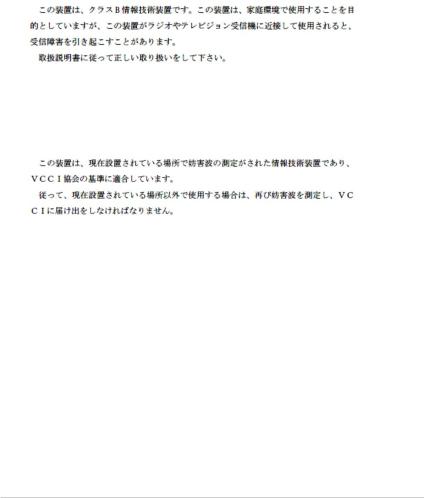
Pernyataan Departemen Komunikasi Kanada
Peralatan digital ini tidak melampaui standar Kelas B untuk emisi suara radio dari peralatan digital yang ditetapkan dalam Peraturan Interferensi Radio Departemen Komunikasi Kanada.
Peralatan digital kelas B ini telah memenuhi persyaratan ICES-003 Kanada.
Déclaration du Département Canadien des Communications
Cet appareil numérique ne dépasse pas les limites de classe B en terme d’émissions de nuisances sonores, par radio, par des appareils numériques, et ce conformément aux régulations d’interférence par radio établies par le département canadien des communications.
Cet appareil numérique de la classe B est conforme à la norme NMB-003 du Canada.
VCCI: Pernyataan Kepatuhan Jepang
PernyataanVCCI Kelas B
Ini adalah produk Kelas B berdasarkan standar DewanVCCI. Jika produk ini digunakan di dekat unit penerima radio atau televisi, maka dapat menimbulkan interferensi gelombang radio. Pasang dan gunakan peralatan sesuai panduan pengguna.
Peralatan terdaftar berdasarkan pengukuran yang telah dikonfirmasi di tempat pemasangan pengguna.
Interferensi pada produk ini diukur di tempat pemasangan saat ini dan dipastikan telah memenuhi standarVCCI (Voluntary Control Council for Interference by InformationTechnology Equipment).
Sebelum menggunakan peralatan di lokasi mana pun selain tempat pemasangan saat ini, pengguna harus mengukur interferensi untuk memastikan dan mendaftarkan hasilnya keVCCI.
6

Pemberitahuan Peralatan RF
CE: Pernyataan Kepatuhan Komunitas Eropa
Peralatan ini telah sesuai dengan Persyaratan Pemaparan RF 1999/519/EC, Rekomendasi Dewan 12 Juli 1999 tentang batasan pemaparan secara publik atas medan elektromagnet (0–300 GHz).
Penggunaan Radio Nirkabel
Perangkat ini dibatasi untuk penggunaan di dalam ruangan saat beroperasi pada pita frekuensi 5,15 hingga 5,25 GHz.
Pemaparan Energi Frekuensi Radio
Daya output teradiasi dari teknologi Wi-Fi di bawah batas pemaparan frekuensi radio FCC. Namun demikian, sebaiknya gunakan peralatan nirkabel dalam cara yang memungkinkan kontak minimal dengan manusia selama pengoperasian normal.
Kepatuhan Nirkabel Bluetooth FCC
The antenna used with this transmitter must not be colocated or operated in conjunction with any other antenna or transmitter subject to the conditions of the FCC Grant.
Bluetooth Industry Canada Statement
This Class B device meets all requirements of the Canadian interference-causing equipment regulations.
Cet appareil numérique de la Class B respecte toutes les exigences du Règlement sur le matériel brouilleur du Canada.
BSMI: Pernyataan Nirkabel Taiwan
Pernyataan Peralatan RF Jepang
KC (Peralatan RF)
7
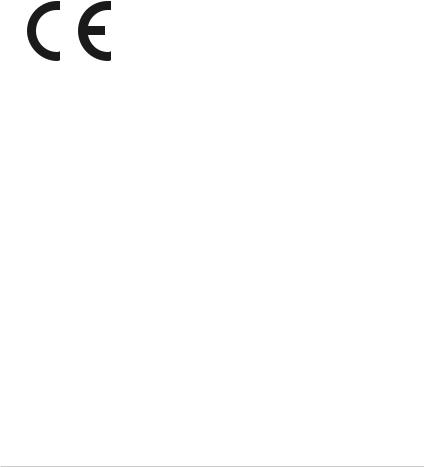
Pernyataan Kesesuaian UE yang Disederhanakan
ASUSTeK Computer Inc. dengan ini menyatakan bahwa perangkat ini memenuhi persyaratan utama dan ketentuan relevan lainnya yang terdapat pada Petunjuk 2014/53/EU. Teks lengkap pernyataan kesesuaian EU tersedia di: https://www.asus.com/support/.
WiFi yang Beroperasi pada 5150-5350 MHz akan terbatas untuk penggunaan dalam ruangan di negara yang tercantum dalam tabel:
AT |
BE |
BG |
CZ |
DK |
EE |
FR |
|
|
|
|
|
|
|
DE |
IS |
IE |
IT |
EL |
ES |
CY |
|
|
|
|
|
|
|
LV |
LI |
LT |
LU |
HU |
MT |
NL |
|
|
|
|
|
|
|
NO |
PL |
PT |
RO |
SI |
SK |
TR |
|
|
|
|
|
|
|
FI |
SE |
CH |
UK |
HR |
|
|
|
|
|
|
|
|
|
8

ENERGY STAR adalah program bersama Lembaga Perlindungan Lingkungan AS dan Departemen Energi AS yang membantu kami menghemat biaya dan melindungi lingkungan melalui produk dan penerapan hemat energi.
Semua produk ASUS berlogo ENERGY STAR sesuai dengan standar ENERGY STAR dan fitur manajemen daya diaktifkan secara default. Monitor dan komputer akan diatur ke mode tidur secara otomatis setelah 10 dan 30 menit tanpa aktivitas. Untuk
mengaktifkan komputer, klik mouse atau tekan salah satu tombol keyboard.
Kunjungi http://www.energystar.gov/powermanagement untuk informasi rinci tentang manajemen daya serta manfaatnya terhadap lingkungan. Kunjungi juga http://www. energystar.gov untuk informasi rinci tentang program bersama ENERGY STAR.
*CATATAN: Energy Star TIDAK didukung di produk berbasis Freedos dan Linux.
Informasi keselamatan
Lepaskan sambungan kabel daya AC dan periferal sebelum membersihkan perangkat. Seka PC Desktop menggunakan spons atau kain selulosa bersih yang dilembabkan dengan larutan deterjen non-abrasif dan beberapa tetes air hangat, lalu lap dengan kain yang kering.
•JANGAN letakkan di atas permukaan yang tidak rata atau tidak stabil. Bawa ke tempat servis jika casing PC rusak.
•JANGAN letakkan di tempat yang kotor atau berdebu. JANGAN hidupkan saat terjadi kebocoran gas.
•JANGAN letakkan atau teteskan sesuatu di bagian atasnya dan jangan masukkan benda asing ke dalam PC Desktop.
•JANGAN letakkan di dekat medan magnet atau listrik yang kuat.
•JANGAN letakkan di tempat atau di dekat tempat yang basah, terkena hujan, atau uap air. JANGAN gunakan modem saat terjadi badai petir.
•Peringatan keselamatan baterai: JANGAN buang baterai ke dalam api. HINDARI hubungan arus pendek pada bidang kontak. JANGAN bongkar baterai.
•Gunakan produk ini di lingkungan dengan suhu antara 5˚C (41°F) hingga 40˚C (104°F).
•JANGAN halangi lubang ventilasi pada PC Desktop agar sistem tidak terlalu panas.
•JANGAN gunakan kabel daya, aksesori, atau periferal lain yang telah rusak.
•Untuk mencegah bahaya sengatan listrik, lepaskan kabel daya dari stopkontak sebelum mengatur letak sistem.
•Minta bantuan teknisi listrik sebelum menggunakan adaptor atau kabel ekstensi. Perangkat ini dapat mengganggu sirkuit pengardean.
•Pastikan catu daya Anda memiliki tegangan yang sesuai dengan instalasi listrik di tempat Anda. Jika Anda tidak yakin terhadap tegangan stop kontak listrik yang Anda gunakan, hubungi perusahaan listrik setempat.
•Jika catu daya rusak, jangan coba memperbaikinya sendiri. Hubungi teknisi servis yang berpengalaman atau peritel Anda.
9

Komponen bergerak berbahaya. Desktop harus dimatikan sepenuhnya sebelum diservis. Mengganti komponen kipas hanya boleh dilakukan oleh staf servis berkualifikasi.
Peringatan Komponen Bergerak Berbahaya
PERINGATAN: Jauhkan jari dan anggota tubuh lainnya dari komponen bergerak.
Ketentuan yang berlaku dalam panduan ini
Untuk memastikan Anda mengikuti petunjuk dengan benar, perhatikan simbol berikut yang terdapat dalam panduan ini.
BAHAYA/PERINGATAN: Informasi untuk mencegah cedera saat Anda mencoba enyelesaikan tugas.
PERHATIAN: Informasi untuk mencegah kerusakan komponen saat Anda mencoba menyelesaikan tugas.
PENTING: Petunjuk yang HARUS dilakukan untuk menyelesaikan tugas.
CATATAN: Tips dan informasi tambahan untuk membantu Anda menyelesaikan tugas.
Informasi lebih lanjut
Lihat sumber informasi berikut untuk mendapatkan informasi tambahan serta pembaruan produk dan perangkat lunak.
Situs Web ASUS
Situs Web ASUS di seluruh dunia menyediakan informasi terbaru tentang produk perangkat keras dan perangkat lunak ASUS. Lihat informasi kontak ASUS di www.asus.com.
Dukungan Teknis Setempat dari ASUS
Kunjungi situs Web ASUS di http://support.asus.com/contact untuk informasi kontak Teknisi Dukungan Teknis setempat.
10

Isi kemasan
|
|
|
|
|
|
|
|
|
|
|
|
|
|
ASUS Desktop PC |
1 keyboard |
1 mouse |
||||
1 kabel daya |
1 DVD dukungan |
1 DVD pemulihan (opsional) |
|
InstallationGuide |
|
ASUS Alas mouse x 1 |
1 Panduan Penginstalan |
1 kartu jaminan |
(opsional) |
|
|
•Jika salah satu item di atas rusak atau tidak ada, hubungi peritel Anda.
•Ilustrasi item di atas hanya sebagai referensi. Spesifikasi produk yang sebenarnya dapat
beragam sesuai model.
11

12
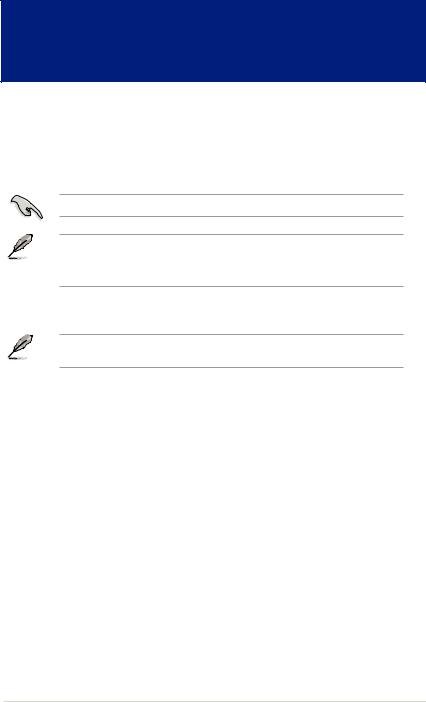
Bab 1
Persiapan
Selamat datang!
Terima kasih telah membeli ASUS Desktop PC!
ASUS Desktop PC memberikan performa canggih, keandalan terpercaya, dan utilitas berbasis pengguna. Semua keunggulan ini hadir dalam tampilan futuristik yang trendi dan mengagumkan.
Baca Kartu Jaminan ASUS sebelum mengkonfigurasi ASUS Desktop PC Anda.
• PC Desktop tidak mendukung sistem operasi Windows® 7. ASUS tidak bertanggung jawab atas kerugian atau kerusakan yang timbul karena menginstal Window® 7.
•Hati-hati saat menangani PC desktop untuk mencegah risiko cedera.
Mengenal komputer Anda
Ilustrasi hanya sebagai referensi. Port beserta lokasinya dan warna chassis dapat beragam sesuai model.
ASUS Desktop PC |
13 |

<![endif]>Indonesia Bahasa
D640MA Panel depan
Port USB 3.1 Gen 1 atau Tipe C 
 (hanya untuk transfer data)
(hanya untuk transfer data) 

Port USB 3.1 Gen 1 






Smart Card |
SD/MMC/MS |
Port SATA |
|
Hard disk M.2 yang |
|
Hanya HDD |
|
terpasang |
|
||
|
|
|
|
|
SATA6G_1 |
|
X |
|
O |
|
|
|||
SATA6G_2 |
|
X |
|
O |
SATA6G_3 |
|
O |
|
O |
SATA6G_4 |
|
O |
|
O |
SATA6G_5 |
|
O |
|
O |
SATA6G_6 |
|
O |
|
O |
|
|
|
|
|
CATATAN: Lihat tabel di atas untuk mengetahui port SATA yang tidak tersedia (X) dan port yang tersedia (O) sekaligus hard disk M.2 yang terpasang.
Soket M.2 berbagi bandwidth dengan port SATA6G_1 dan SATA6G_2. Jika hard disk M.2 terpasang di soket M.2, maka port SATA6G_1 dan SATA6G_2 tidak tersedia.
1.Tombol daya. Tekan tombol ini untuk menghidupkan komputer.
2.Port mikrofon (merah muda). Port ini tersambung ke mikrofon.
3.Port headphone (kuning). Port ini tersambung ke headphone atau speaker.
4.Wadah drive disk optik berukuran 5,25 inci (opsional). Wadah ini dilengkapi drive disk optik.
5.Tombol pelepas drive disk optik. Tekan tombol ini untuk mengeluarkan baki drive disk optik.
6.Port USB 3.1 Gen 1 atauTipe C. Port ini tersambung ke perangkat USB 3.1 Gen 1 atau Tipe-C hanya untuk transfer data.
7.Port USB 3.1 Gen 1. Port Universal Seri Bus 3.1 Generasi 1 (USB 3.1 Generasi 1) ini akan menyambungkan perangkat USB 3.1 Generasi 1, seperti mouse, printer, pemindai, kamera, PDA, dan banyak lagi.
8.Port USB 2.0. Port USB 2.0 (Universal Serial Bus 2.0) ini tersambung ke perangkat USB 2.0 seperti mouse, printer, pemindai, kamera, PDA, dan sebagainya.
9.Wadah drive berukuran 3,5 inci. Tempat drive 3,5 inci adalah untuk drive hard disk/ pembaca kartu memori 3,5 inci.
14 |
Bab 1: Persiapan |
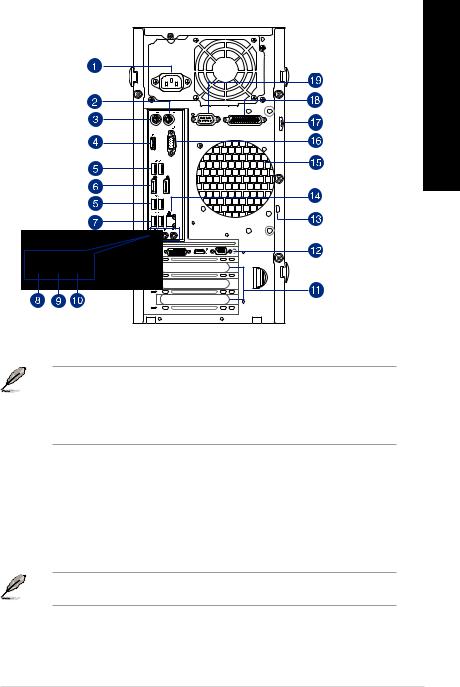
D640MA Panel belakang
<![if ! IE]><![endif]>Bahasa Indonesia
1.Soket daya. Sambungkan kabel daya ke soket ini.
Arus daya berikut: 115/230Vac, 50-60Hz,6/3A atau 220-230Vac, 50Hz, 3A atau 230Vac, 50Hz, 3A atau 100-120Vac, 50-60Hz, 8A
2.Port Mouse PS/2 (hijau). Port ini hanya ditujukan untuk mouse PS/2.
3.Port Keyboard PS/2 (ungu). Port ini hanya ditujukan untuk keyboard PS/2.
4.Port HDMI. Port ini ditujukan untuk konektor HDMI (High-Definition Multimedia Interface) dan sesuai dengan HDCP yang memungkinkan pemutaran DVD HD, Blu-ray, serta konten lainnya yang dilindungi.
5.Port USB 3.1 Gen 2. Port USB (Universal Serial Bus) 9 pin disediakan untuk perangkat USB 3.1 Gen 2.
Kami sangat menyarankan agar Anda menyambungkan perangkat USB 3.1 Gen 2 ke port USB 3.1
Gen 2 untuk mendapatkan performa perangkat USB 3.1 Gen 2 yang lebih cepat dan lebih baik.
6.Port layar. Port ini untuk perangkat yang kompatibel dengan DisplayPort.
ASUS Desktop PC |
15 |
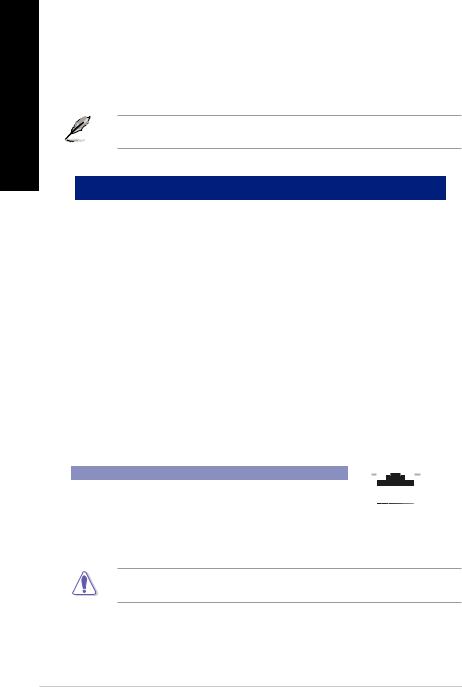
<![endif]>Indonesia Bahasa
7.Port USB 2.0. Port USB 2.0 (Universal Serial Bus 2.0) ini tersambung ke perangkat USB 2.0 seperti mouse, printer, pemindai, kamera, PDA, dan sebagainya.
8.Port mikrofon (merah muda). Port ini tersambung ke mikrofon.
9.Port Saluran Keluar (kuning). Port ini tersambung ke headphone atau speaker. Dalam konfigurasi 4.1, 5.1, atau 7.1 saluran, fungsi port ini menjadi Speaker Depan Keluar.
10.Port Saluran Masuk (biru muda). Port ini tersambung ke tape, pemutar CD, DVD, atau sumber audio lainnya.
Lihat tabel konfigurasi audio di bawah ini untuk mengetahui fungsi port audio dalam konfigurasi 2.1, 4.1, 5.1, atau 7.1 saluran.
Konfigurasi audio 2.1, 4.1, 5.1, atau 7.1 saluran
Port |
|
Headset |
|
4.1 saluran |
|
5.1 saluran |
|
7.1 saluran |
|
2.1 saluran |
|
|
|
||||
|
|
|
|
|
|
|
|
|
Biru Muda(Panel |
|
Saluran Masuk |
|
Speaker Belakang |
|
Speaker Belakang |
|
Speaker Belakang |
|
|
|
|
|||||
belakang) |
|
|
Keluar |
|
Keluar |
|
Keluar |
|
|
|
|
|
|
||||
Kuning(Panel |
|
Saluran Keluar |
|
Speaker Depan |
|
Speaker Depan |
|
Speaker Depan |
belakang) |
|
|
Keluar |
|
Keluar |
|
Keluar |
|
|
|
|
|
|
||||
Merah muda(Panel |
|
Mikrofon Masuk |
|
Mikrofon Masuk |
|
Tengah/Bass |
|
Tengah/Bass |
belakang) |
|
|
|
|
||||
|
|
|
|
|
|
|
|
|
Kuning(Panel depan) |
|
- |
|
- |
|
- |
|
Speaker Samping |
|
|
|
|
Keluar |
||||
|
|
|
|
|
|
|
|
11.Braket slot ekspansi. Lepaskan braket slot ekspansi saat akan memasukkan kartu ekspansi.
12.ASUS Graphics Card (hanya pada model tertentu). Port output layar pada ASUS Graphics Card opsional ini dapat beragam sesuai model.
13.Slot kunci Kensington®. Slot kunci Kensington® memungkinkan PC diamankan menggunakan kabel pengaman Kensington® yang kompatibel dengan PC.
14.Port LAN (RJ-45). Port ini memungkinkan sambungan Gigabit ke LAN (Local Area Network) melalui hub jaringan.
Indikator LED port LAN |
|
LED AKT/ |
|||||||
|
|
|
|
|
LINK LED KECEPATAN |
||||
LED Aktivitas/Link |
LED Kecepatan |
|
|
|
|
|
|
||
Status |
Keterangan |
|
Status |
Keterangan |
|
|
|
|
|
Mati |
Tidak ada link |
|
Mati |
Sambungan 10Mbps |
|
|
|
|
|
|
|
|
|
|
|
||||
|
|
|
|
|
|
||||
ORANYE |
Ada link |
|
ORANYE |
Sambungan 100Mbps |
|
|
|
|
|
|
|
|
|
|
|
|
|
|
|
BERKEDIP |
Aktivitas data |
|
HIJAU |
Sambungan 1Gbps |
|
Port LAN |
|
||
|
|
|
|
|
|
||||
15.Ventilasi udara. Ventilasi ini memungkinkan aliran udara.
JANGAN halangi ventilasi udara pada chassis. Selalu sediakan ventilasi yang memadai untuk komputer.
16.Port VGA. Port ini ditujukan untuk perangkat yang kompatibel denganVGA seperti monitor VGA.
17.Slot gembok. Slot gembok ini memungkinkan PC diamankan menggunakan gembok standar.
16 |
Bab 1: Persiapan |

18.Port paralel (opsional). Port ini menyambungkan printer, pemindai, atau perangkat paralel lainnya.
19.Port serial (opsional). Port COM ini ditujukan untuk perangkat penunjuk atau perangkat serial lainnya.
D640MB/ M640MB/ W640MB/ S640MB Panel depan
Port USB 3.1 Gen 1 atau Tipe C (hanya untuk transfer data)
 Port USB 3.1 Gen 1
Port USB 3.1 Gen 1 



Smart Card |
SD/MMC/MS |
Port SATA |
|
Hard disk M.2 yang |
|
Hanya HDD |
|
terpasang |
|
||
|
|
|
|
|
SATA6G_1 |
|
X |
|
O |
|
|
|||
SATA6G_2 |
|
X |
|
O |
SATA6G_3 |
|
O |
|
O |
SATA6G_4 |
|
O |
|
O |
SATA6G_5 |
|
O |
|
O |
SATA6G_6 |
|
O |
|
O |
CATATAN: Lihat tabel di atas untuk mengetahui port SATA yang tidak tersedia (X) dan port yang tersedia (O) sekaligus hard disk M.2 yang terpasang.
Soket M.2 berbagi bandwidth dengan port SATA6G_1 dan SATA6G_2. Jika hard disk M.2 terpasang di soket M.2, maka port SATA6G_1 dan SATA6G_2 tidak tersedia.
1.Wadah drive disk optik berukuran 5,25 inci. Wadah ini dilengkapi drive disk optik.
2.Port headphone (kuning). Port ini tersambung ke headphone atau speaker.
3.Port mikrofon (merah muda). Port ini tersambung ke mikrofon.
4.Wadah drive berukuran 3,5 inci. Tempat drive 3,5 inci adalah untuk drive hard disk/ pembaca kartu memori 3,5 inci.
5.Tombol daya. Tekan tombol ini untuk menghidupkan komputer.
6.Port USB 3.1 Gen 1 atauTipe C. Port ini tersambung ke perangkat USB 3.1 Gen 1 atau Tipe-C hanya untuk transfer data.
7.Port USB 3.1 Gen 1. Port Universal Seri Bus 3.1 Generasi 1 (USB 3.1 Generasi 1) ini akan menyambungkan perangkat USB 3.1 Generasi 1, seperti mouse, printer, pemindai, kamera, PDA, dan banyak lagi.
8.Port USB 2.0. Port USB 2.0 (Universal Serial Bus 2.0) ini tersambung ke perangkat USB 2.0 seperti mouse, printer, pemindai, kamera, PDA, dan sebagainya.
<![endif]>Bahasa Indonesia
ASUS Desktop PC |
17 |

D640MB/ M640MB/ W640MB/ S640MB Panel belakang
<![endif]>Indonesia Bahasa
20 |
1.Pengatur tegangan. Gunakan pemilih tegangan ini untuk memilih tegangan masuk sistem yang sesuai dengan pasokan tegangan di wilayah Anda. Jika pasokan tegangan di wilayah
Anda 100-127V, atur pemilih tegangan ke 115V. Jika pasokan tegangan di wilayah Anda adalah 200-240V, tetapkan pemilih tegangan ke 230V.
Menetapkan pemilih tegangan ke 115V di lingkungan 230V atau 230V di lingkungan 115V akan merusak sistem!
Catu daya 80 Plus tidak dilengkapi sakelar tegangan.
2.Soket daya. Sambungkan kabel daya ke soket ini.
Arus daya berikut: 115/230Vac, 50-60Hz,6/3A atau
220-230Vac, 50Hz, 3A atau 230Vac, 50Hz, 3A atau 100-120Vac, 50-60Hz, 8A
3.Port Mouse PS/2 (hijau). Port ini hanya ditujukan untuk mouse PS/2.
4.Port Keyboard PS/2 (ungu). Port ini hanya ditujukan untuk keyboard PS/2.
5.Port HDMI. Port ini ditujukan untuk konektor HDMI (High-Definition Multimedia Interface) dan sesuai dengan HDCP yang memungkinkan pemutaran DVD HD, Blu-ray, serta konten lainnya yang dilindungi.
18 |
Bab 1: Persiapan |
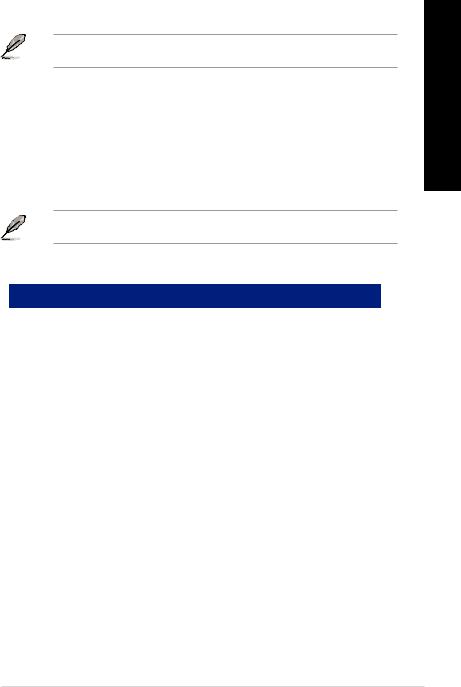
6.Port USB 3.1 Gen 2. Port USB (Universal Serial Bus) 9 pin disediakan untuk perangkat USB 3.1 Gen 2.
Kami sangat menyarankan agar Anda menyambungkan perangkat USB 3.1 Gen 2 ke port USB 3.1 Gen 2 untuk mendapatkan performa perangkat USB 3.1 Gen 2 yang lebih cepat dan lebih baik.
7.DisplayPort. Port ini untuk perangkat yang kompatibel dengan DisplayPort.
8.Port USB 2.0. Port USB 2.0 (Universal Serial Bus 2.0) ini tersambung ke perangkat USB 2.0 seperti mouse, printer, pemindai, kamera, PDA, dan sebagainya.
9.Port mikrofon (merah muda). Port ini tersambung ke mikrofon.
10.Port Saluran Keluar (kuning). Port ini tersambung ke headphone atau speaker. Dalam konfigurasi 4.1, 5.1, atau 7.1 saluran, fungsi port ini menjadi Speaker Depan Keluar.
11.Port Saluran Masuk (biru muda). Port ini tersambung ke tape, pemutar CD, DVD, atau sumber audio lainnya.
Lihat tabel konfigurasi audio di bawah ini untuk mengetahui fungsi port audio dalam konfigurasi 2.1, 4.1, 5.1, atau 7.1 saluran.
Konfigurasi audio 2.1, 4.1, 5.1, atau 7.1 saluran
Port |
|
Headset |
|
4.1 saluran |
|
5.1 saluran |
|
7.1 saluran |
|
2.1 saluran |
|
|
|
||||
|
|
|
|
|
|
|
|
|
Biru Muda (Panel |
|
Saluran Masuk |
|
Speaker Belakang |
|
Speaker Belakang |
|
Speaker Belakang |
|
|
|
|
|||||
belakang) |
|
|
Keluar |
|
Keluar |
|
Keluar |
|
|
|
|
|
|
||||
Kuning (Panel |
|
Saluran Keluar |
|
Speaker Depan |
|
Speaker Depan |
|
Speaker Depan |
belakang) |
|
|
Keluar |
|
Keluar |
|
Keluar |
|
|
|
|
|
|
||||
Merah muda (Panel |
|
Mikrofon Masuk |
|
Mikrofon Masuk |
|
Tengah/Bass |
|
Tengah/Bass |
belakang) |
|
|
|
|
||||
|
|
|
|
|
|
|
|
|
Kuning (Panel depan) |
|
- |
|
- |
|
- |
|
Speaker Samping |
|
|
|
|
Keluar |
||||
|
|
|
|
|
|
|
|
12.Slot kunci Kensington®. Slot kunci Kensington® memungkinkan PC diamankan menggunakan kabel pengaman Kensington® yang kompatibel dengan PC.
13.Braket slot ekspansi. Lepaskan braket slot ekspansi saat akan memasukkan kartu ekspansi.
14.ASUS Graphics Card (hanya pada model tertentu). Port output layar pada ASUS Graphics Card opsional ini dapat beragam sesuai model.
15.Port serial (opsional). Port COM ini ditujukan untuk perangkat penunjuk atau perangkat serial lainnya.
16.Slot gembok. Slot gembok ini memungkinkan PC diamankan menggunakan gembok standar.
17.Port paralel (opsional). Port ini menyambungkan printer, pemindai, atau perangkat paralel lainnya.
<![endif]>Bahasa Indonesia
ASUS Desktop PC |
19 |

<![endif]>Indonesia Bahasa
18.Port LAN (RJ-45). Port ini memungkinkan sambungan Gigabit ke LAN (Local Area Network) melalui hub jaringan.
Indikator LED port LAN |
|
|
|
LED AKT/ |
LED |
|||
|
|
|
|
|
LINK |
KECEPATAN |
||
LED Aktivitas/Link |
LED Kecepatan |
|
|
|
|
|
||
Status |
Keterangan |
|
Status |
Keterangan |
|
|
|
|
Mati |
Tidak ada link |
|
Mati |
Sambungan 10Mbps |
|
|
|
|
|
|
|
|
|
||||
|
|
|
|
|
||||
ORANYE |
Ada link |
|
ORANYE |
Sambungan 100Mbps |
|
|
|
|
|
|
|
|
|
|
|
|
|
BERKEDIP |
Aktivitas data |
|
HIJAU |
Sambungan 1Gbps |
|
Port LAN |
|
|
|
|
|
|
|
|
|||
19.Ventilasi udara. Ventilasi ini memungkinkan aliran udara.
JANGAN halangi ventilasi udara pada chassis. Selalu sediakan ventilasi yang memadai untuk komputer.
20.Port VGA. Port ini ditujukan untuk perangkat yang kompatibel denganVGA seperti monitor VGA.
D640SA/ M640SA/ W640SA Panel depan
| <![if ! IE]> <![endif]>SD/MMC/MS |
Port USB 3.1 Gen 1 |
|
Port USB 3.1 Gen 1 atau Tipe C |
||
|
||
|
(hanya untuk transfer data) |
|
| <![if ! IE]> <![endif]>Smart Card |
|
20 |
Bab 1: Persiapan |

Port SATA |
|
Hard disk M.2 yang |
|
Hanya HDD |
|
terpasang |
|
||
|
|
|
|
|
SATA6G_1 |
|
X |
|
O |
|
|
|||
SATA6G_2 |
|
X |
|
O |
SATA6G_3 |
|
O |
|
O |
SATA6G_4 |
|
O |
|
O |
SATA6G_5 |
|
O |
|
O |
SATA6G_6 |
|
O |
|
O |
CATATAN: Lihat tabel di atas untuk mengetahui port SATA yang tidak tersedia (X) dan port yang tersedia (O) sekaligus hard disk M.2 yang terpasang.
Soket M.2 berbagi bandwidth dengan port SATA6G_1 dan SATA6G_2. Jika hard disk M.2 terpasang di soket M.2, maka port SATA6G_1 dan SATA6G_2 tidak tersedia.
1.Tombol daya. Tekan tombol ini untuk menghidupkan komputer.
2.Tombol atur ulang. Tekan tombol ini untuk melakukan boot ulang komputer.
3.Wadah drive disk optik berukuran 5,25 inci. Tempat drive disk optik 5,25 inci adalah untuk perangkat DVD-ROM/CD-RW/DVD-RW 5,25 inci.
4.LED HDD. LED ini akan menyala bila drive hard disk beroperasi.
5.Wadah drive berukuran 3,5 inci. Tempat drive 3,5 inci adalah untuk drive hard disk/ pembaca kartu memori 3,5 inci.
6.Port USB 3.1 Gen 1. Port Universal Seri Bus 3.1 Generasi 1 (USB 3.1 Generasi 1) ini akan menyambungkan perangkat USB 3.1 Generasi 1, seperti mouse, printer, pemindai, kamera, PDA, dan banyak lagi.
7.Port USB 3.1 Gen 1 atauTipe C. Port ini tersambung ke perangkat USB 3.1 Gen 1 atau Tipe-C hanya untuk transfer data.
8.Port USB 2.0. Port USB 2.0 (Universal Serial Bus 2.0) ini tersambung ke perangkat USB 2.0 seperti mouse, printer, pemindai, kamera, PDA, dan sebagainya.
9.Port headphone (kuning). Port ini tersambung ke headphone atau speaker.
10.Port mikrofon (merah muda). Port ini tersambung ke mikrofon.
<![endif]>Bahasa Indonesia
ASUS Desktop PC |
21 |

D640SA/ M640SA/ W640SA Panel belakang
<![if ! IE]><![endif]>Indonesia Bahasa
20
1.Port Mouse PS/2 (hijau). Port ini hanya ditujukan untuk mouse PS/2.
2.Port Keyboard PS/2 (ungu). Port ini hanya ditujukan untuk keyboard PS/2.
3.Port HDMI. Port ini ditujukan untuk konektor HDMI (High-Definition Multimedia Interface) dan sesuai dengan HDCP yang memungkinkan pemutaran DVD HD, Blu-ray, serta konten lainnya yang dilindungi.
4.Port USB 3.1 Gen 2. Port USB (Universal Serial Bus) 9 pin disediakan untuk perangkat USB 3.1 Gen 2.
Kami sangat menyarankan agar Anda menyambungkan perangkat USB 3.1 Gen 2 ke port USB 3.1 Gen 2 untuk mendapatkan performa perangkat USB 3.1 Gen 2 yang lebih cepat dan lebih baik.
5.DisplayPort. Port ini untuk perangkat yang kompatibel dengan DisplayPort.
6.Port USB 2.0. Port USB 2.0 (Universal Serial Bus 2.0) ini tersambung ke perangkat USB 2.0 seperti mouse, printer, pemindai, kamera, PDA, dan sebagainya.
7.Port mikrofon (merah muda). Port ini tersambung ke mikrofon.
8.Port Saluran Keluar (kuning). Port ini tersambung ke headphone atau speaker. Dalam konfigurasi 4.1, 5.1, atau 7.1 saluran, fungsi port ini menjadi Speaker Depan Keluar.
9.Port Saluran Masuk (biru muda). Port ini tersambung ke tape, pemutar CD, DVD, atau sumber audio lainnya.
22 |
Bab 1: Persiapan |

Lihat tabel konfigurasi audio di bawah ini untuk mengetahui fungsi port audio dalam konfigurasi 2.1, 4.1, 5.1, atau 7.1 saluran.
Konfigurasi audio 2.1, 4.1, 5.1, atau 7.1 saluran
Port |
|
Headset |
|
4.1 saluran |
|
5.1 saluran |
|
7.1 saluran |
|
2.1 saluran |
|
|
|
||||
|
|
|
|
|
|
|
|
|
Biru Muda(Panel |
|
Saluran Masuk |
|
Speaker Belakang |
|
Speaker Belakang |
|
Speaker Belakang |
|
|
|
|
|||||
belakang) |
|
|
Keluar |
|
Keluar |
|
Keluar |
|
|
|
|
|
|
||||
Kuning(Panel |
|
Saluran Keluar |
|
Speaker Depan |
|
Speaker Depan |
|
Speaker Depan |
belakang) |
|
|
Keluar |
|
Keluar |
|
Keluar |
|
|
|
|
|
|
||||
Merah muda(Panel |
|
Mikrofon Masuk |
|
Mikrofon Masuk |
|
Tengah/Bass |
|
Tengah/Bass |
belakang) |
|
|
|
|
||||
|
|
|
|
|
|
|
|
|
Kuning(Panel depan) |
|
- |
|
- |
|
- |
|
Speaker Samping |
|
|
|
|
Keluar |
||||
|
|
|
|
|
|
|
|
<![endif]>Bahasa Indonesia
10.ASUS Graphics Card (hanya pada model tertentu). Port output layar pada ASUS Graphics Card opsional ini dapat beragam sesuai model.
11.Braket slot ekspansi. Lepaskan braket slot ekspansi saat akan memasukkan kartu ekspansi.
12.Pengatur tegangan. Gunakan pemilih tegangan ini untuk memilih tegangan masuk sistem yang sesuai dengan pasokan tegangan di wilayah Anda. Jika pasokan tegangan di wilayah
Anda 100-127V, atur pemilih tegangan ke 115V. Jika pasokan tegangan di wilayah Anda adalah 200-240V, tetapkan pemilih tegangan ke 230V.
Menetapkan pemilih tegangan ke 115V di lingkungan 230V atau 230V di lingkungan 115V akan merusak sistem!
Catu daya 80 Plus tidak dilengkapi sakelar tegangan.
13.Ventilasi udara. Ventilasi ini memungkinkan aliran udara.
JANGAN halangi ventilasi udara pada chassis. Selalu sediakan ventilasi yang memadai untuk komputer.
14.Soket daya. Sambungkan kabel daya ke soket ini.
Arus daya berikut: 115/230Vac, 50-60Hz, 6A/3A
15. Port LAN (RJ-45). Port ini memungkinkan sambungan Gigabit ke LAN (Local Area Network) melalui hub jaringan.
|
Indikator LED port LAN |
|
LED AKT/ |
|
|
LED |
||||
|
|
|
|
|
|
|
|
|||
|
|
|
|
|
|
LINK |
KECEPATAN |
|||
|
LED Aktivitas/Link |
LED Kecepatan |
|
|||||||
|
Status |
Keterangan |
|
Status |
Keterangan |
|
|
|
|
|
|
Mati |
Tidak ada link |
|
Mati |
Sambungan 10Mbps |
|
|
|
|
|
|
|
|
|
|
|
|
||||
|
|
|
|
|
|
|
||||
|
ORANYE |
Ada link |
|
ORANYE |
Sambungan 100Mbps |
|
|
|
|
|
|
|
|
|
|
|
|
|
|
|
|
|
BERKEDIP |
Aktivitas data |
|
HIJAU |
Sambungan 1Gbps |
|
|
|
|
|
|
|
|
|
|
|
|
Port LAN |
|
||
|
|
|
|
|
|
|
||||
|
|
|
|
|
|
|
|
|||
ASUS Desktop PC |
|
|
|
|
|
|
23 |
|||
